Om du är nyfiken på att hitta filsystemet på Raspberry Pi, följ den här guiden för att lära dig olika kommandon.
Bestäm filsystemtypen i Raspberry Pi
Det finns olika kommandon för att bestämma filsystemtypen i Raspberry Pi, som är följande:
- Genom df Command
- Genom lsblk Command
- Genom mount Command
- Genom filen Kommando
- Genom fsck Command
Låt oss prata om dessa kommandon i detalj.
1: Bestäm filsystemtyp genom df-kommando
De df kommandot används ofta för att visa filsysteminformationen på terminalen. Följande kommando låter dig se vilken typ av filsystem som används av olika diskar på Raspberry Pi.
$ df -TH
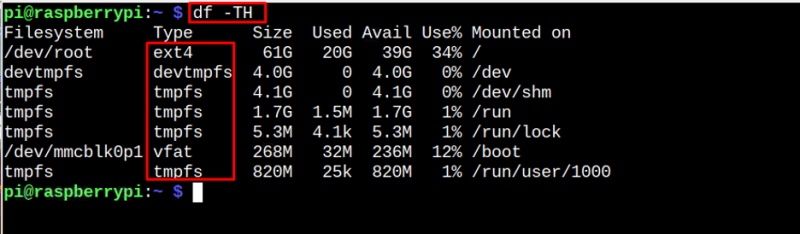
2: Bestäm filsystemtyp genom lsblk-kommandot
Det finns ett annat kommando som heter 'lsblk' som ger en lista med information om olika blockenheter på ditt system, inklusive SD-kortet eller USB-enheter. Kör följande 'lsblk' kommando för att bestämma filsystemtypen.
$ lsblk -f 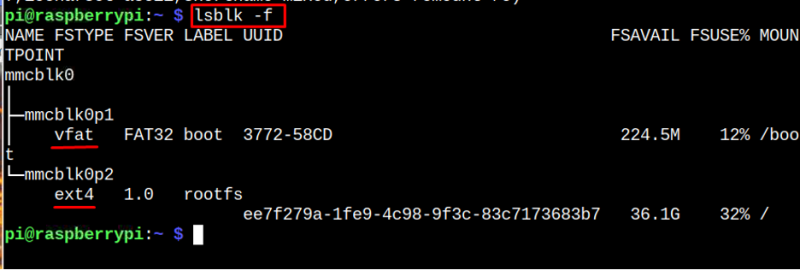
3: Bestäm filsystemtyp genom monteringskommando
De montera kommandot används mest för att montera ett filsystem eller lagringsenhet till en katalog och om du vill bestämma filsystemstypen kan du använda det här kommandot på följande sätt:
$ mount | grep '^/dev' 
4: Bestäm filsystemtyp genom filkommando
Du kan också använda följande fil kommandot i Raspberry Pi-terminalen för att bestämma filsystemtypen för en disk. Men för det kommandot måste du ange disknamnet.
$ sudo fil -sL /dev/mmcblk0p2 
5: Bestäm filsystemtyp genom kommandot fsck
De fsck är ett annat användbart kommando som kontrollerar och reparerar filsystemet på Linux och du kan använda detta kommando för att bestämma filsystemtypen för en disk på Raspberry Pi-systemet också.
$ fsck -N /dev/mmcblk0p2 
Slutsats
Varje disk i systemet har ett annat filsystem och att hitta informationen om diskens filsystem är enkelt genom kommandon som df , lsblk , montera , fil och fsck . Dessa kommandon visar snabbt filsystemtypen för en disk som är monterad på Raspberry Pi-systemet.